Семинар-практикум 20.10.2015 СЕМИНАР
advertisement
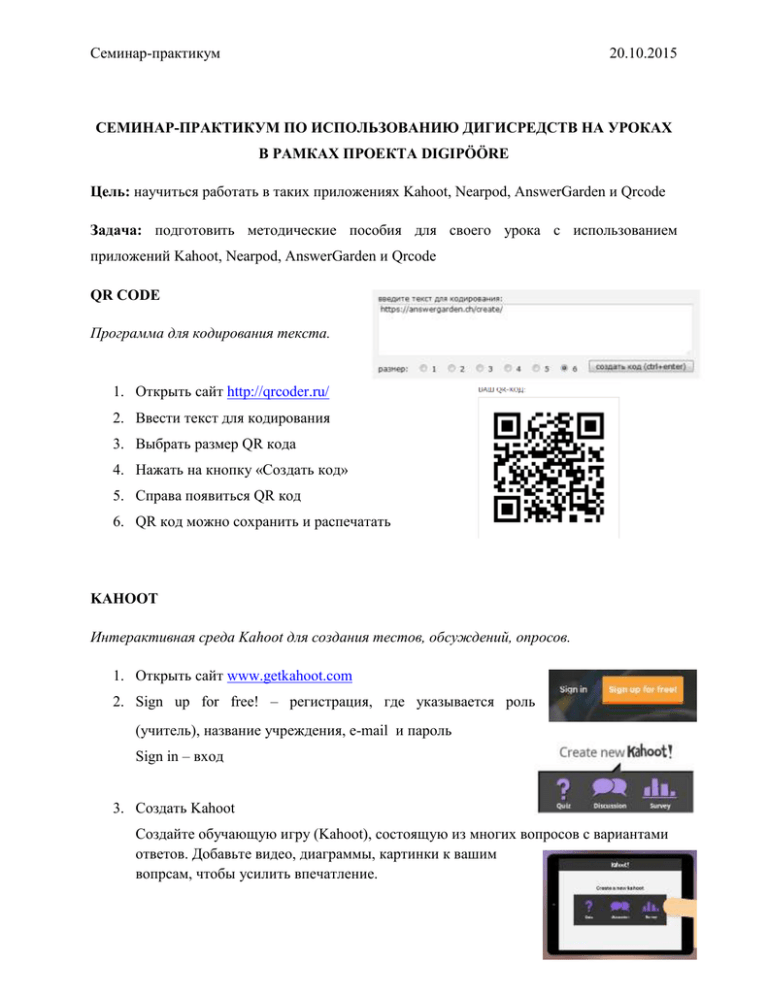
Семинар-практикум 20.10.2015 СЕМИНАР-ПРАКТИКУМ ПО ИСПОЛЬЗОВАНИЮ ДИГИСРЕДСТВ НА УРОКАХ В РАМКАХ ПРОЕКТА DIGIPÖÖRE Цель: научиться работать в таких приложениях Kahoot, Nearpod, AnswerGarden и Qrcode Задача: подготовить методические пособия для своего урока с использованием приложений Kahoot, Nearpod, AnswerGarden и Qrcode QR CODE Программа для кодирования текста. 1. Открыть сайт http://qrcoder.ru/ 2. Ввести текст для кодирования 3. Выбрать размер QR кода 4. Нажать на кнопку «Создать код» 5. Справа появиться QR код 6. QR код можно сохранить и распечатать KAHOOT Интерактивная среда Kahoot для создания тестов, обсуждений, опросов. 1. Открыть сайт www.getkahoot.com 2. Sign up for free! – регистрация, где указывается роль (учитель), название учреждения, e-mail и пароль Sign in – вход 3. Создать Kahoot Создайте обучающую игру (Kahoot), состоящую из многих вопросов с вариантами ответов. Добавьте видео, диаграммы, картинки к вашим вопрсам, чтобы усилить впечатление. Семинар-практикум 20.10.2015 Quiz – викторина. Необходимо вписать вопрос, 4 варианта ответа, указать, какой ответ правильный. Учитывать баллы или нет. Указать ограничение по времени. Есть возможность добавить картинку или видео. На нижней панели есть возможность добавить (+Add question), удалить (-Delete question), дублировать (+Dublicate) вопрос. Когда добавление вопросов закончено сохраняем и продолжаем (Save&continue). Выбираем язык, доступность (общая, приватная), аудитория. Заставка (Optional: Give your quiz a cover image) Dicussion – дискуссия. Добавляется вопрос и несколько вариантов ответов. Нет возможности выбора правильного ответа. Survey – диаграмма. Добавляется вопрос и несколько вариантов ответов. Нет возможности выбора правильного ответа. 4. Начать играть Kahoot лучше запускать в группе, например в классе. Игроки отвечают на вопрсы на своих собственных устройствах в среде www.kahoot.it , в то время, когда вопросы показываются на большом экране. Играть (Play now) / Предпросмотр (Preview) / Изменить (Edit) 5. После окончания теста есть возможность сохранить результаты (Save results) в виде Excel таблицы на компьютере (download) или сохранить на google диске (save to Drive) Совместное обучение продвигает обсуждение и педагогическое воздействие независимо от того, находятся ли игроки в одном помещении или по разные стороны земного шара. Семинар-практикум 20.10.2015 ANSWERGARDEN Приложение для классной работы, отображает все ответы на вопросы. Часто повторяющийся увеличивает. 1. Открыть сайт www.answergarden.ch 2. Создать вопрос или 3. Ввод вопроса 4. Выбор типа 5. Длина ответа (количество букв) 6. Введите пароль Семинар-практикум 7. Введите e-mail 8. Количество времени, которое будут доступны ответы. 9. Создать 10. Ввод ответа 11. Меню Share – распространить Export - экспортировать QR – создать ссылку с помощью QR code Admin – административные настройки 20.10.2015 Семинар-практикум 20.10.2015 NEARPOD Приложение для классной и контрольной работы. Позволяет создавать презентации, опросники с открытыми ответами или с выбором ответа. Дает доступ просматривать правильность ответов и отчет о деятельности всего класса. I. II. Открыть сайт www.nearpod.com SIGN IN – вход. Можно регистрироваться в приложении или зайти с помощью Google account (e-mail gmail.com). III. Меню: My Library – моя библиотека (презентации, викторины и т.д.) Exlorer - примеры готовых презентаций, которые можно скачать и использовать. Join – начать новую сессию (подключение через код к презентации) Create – создать презентацию Reports – отчеты IV. Создание новой презентации (Create) - добавляем название презентации (Untitled Presentation) - добавить слайд (Add Slide) - удалить слайд (Delete Slide) - просмотр (Preview) Выбрав, добавить слайд (Add Slide) приложение Nearpod предлагает варианты, что вы желаете добавить. Семинар-практикум 20.10.2015 1. Добавить содержимое (Add Content) Слайд (Slide) – добавить единичный слайд, куда можно вставить текст, изображение и звук из личных файлов, с облачных серверов, с google диска. Видео (Video) – добавить единичный слайд с видео из личных файлов, с облачных серверов, с google диска, с YouTube. Аудио (Audio) – звуковой файл из личных файлов, с облачных серверов, с google диска. Слайд-шоу (Slideshow) – презентация из нескольких слайдов Обзорное путешествие (FieldTrip) – панорамное изображение. В графе поиска вводится название места съемки. Ссылку на файл формата PDF (PDF viewer) – добавить файл в формате PDF из личных файлов, с облачных серверов, с google диска. Ссылка на аккаунт в Twitter (Live Twitter Stream) 2. Добавить веб содержимое (Add Web Content) – добавляется ссылка на сайт 3. Добавить активное приложение (Add Activity) Open Ended Question - добавить вопрос, ответ будет вписан пользователем Poll – вопрос с возможностью выбора нескольких вариантов ответа Quiz – опрос – викторина. Здесь указывается тема викторины (Enter Quiz title). Ввод вопроса (можно добавить ответа фото, формулы). Ввод с возможностью указать правильный ответ. Можно добавить несколько вопросов. Drawing – добавить слайд, где можно рисовать, писать. Можно разукрашивать, если фоном добавить картинку, сохраненную в pdf формате. Семинар-практикум 20.10.2015 Fill in the blanks – заполнить пустое поле. Вводится текст. Выделяются слова, которые будут вырезаны из текста. Проверка знаний, слово вынесенное вниз необходимо будет вставить в пустое поле. Memory Test – тест на развитие памяти – найти 2 одинаковые картинки. Картинки можно добавить из личных файлов, с облачных серверов, с google диска. 4. Публикация (Publish) V. Доступ к презентации 1. Меню My Library 2. Выбрать презентацию Live session – дать доступ аудитории в данный момент Homework – дать доступ аудитории в любое время Edit – изменить презентацию